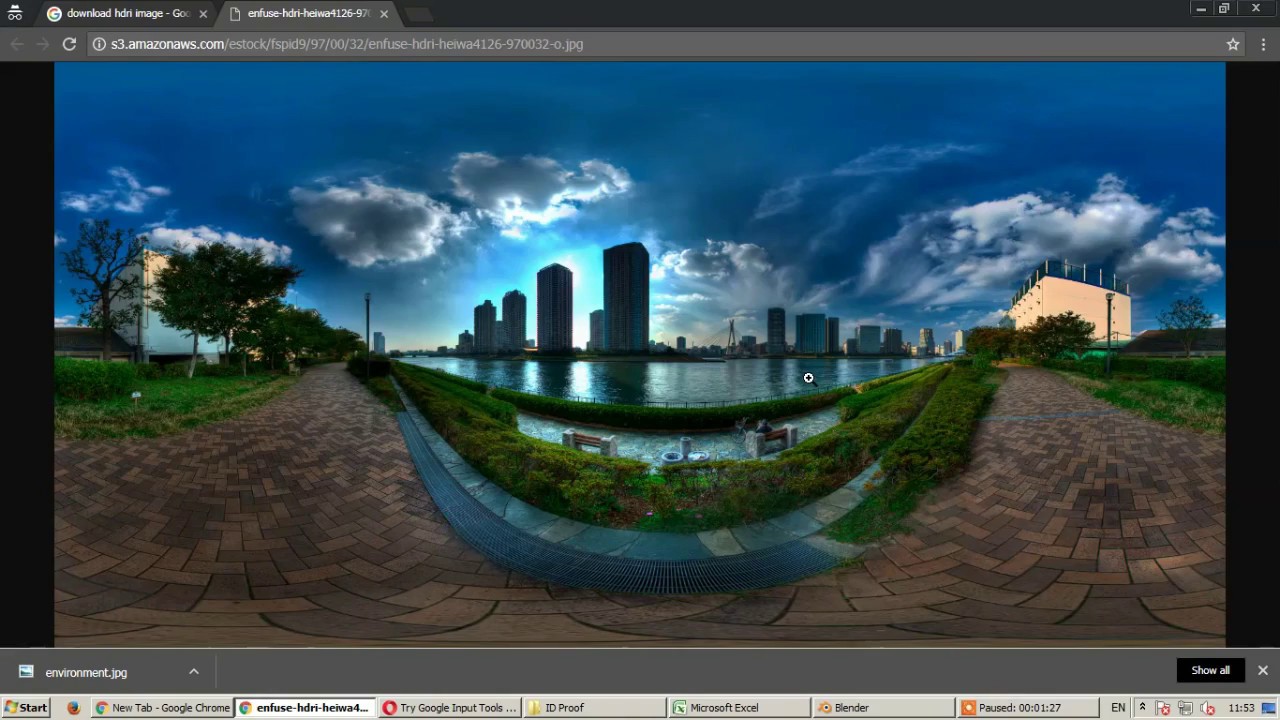Как создать панораму с помощью бесплатных программ
Как сделать панораму из фото с помощью бесплатных программНе нужно думать, что создавать панорамы может только Photoshop. Кстати, как сделать панораму с помощью Фотошопа я описал в своем обзоре ( читайте ссылку ) .
Существует целый ряд бесплатных программ, которые прекрасно справляются с этим заданием. И самое приятное, вам абсолютно не нужно платить за них. Некоторые из них даже не требуют инсталляции на компьютер.
За многие годы фотографирования (более 10 лет) я перепробовал множество и решил собрать свой небольшой личный рейтинг бесплатных программ для создания панорам. Итак, начнем!
Рейтинг бесплатных программ для создания Панорам
4 место — программа Canon Ptoho Stitch
Старая, добрая и бесплатная программа, которая идет в комплекте с фотокамерами Canon. Интерфейс программы старенький, но она выполняет свои функции.
Как сделать панораму с помощью Canon Photo Stitch?
Шаг 1 — запускаем программу
Шаг 2 — выбираем фотографии из которых будет создаваться панорама.
Шаг 3 — запускаем объединение фото в один большой кадр панорамы.
При этом, вы можете включить опцию отображения швов, по которых идет объединение фотографий.
Шаг 4 — Выбираете настройки генерации панорамы (программа предлагает выбор из возможных вариантов)
Шаг 5 — обрезаете края панорамы и сохраняете в файл.
Результат работы Canon Photo Stitch — собранная отдельная панорама с обрезанными краями. Очень хорошо, но пришлось много ручной работы!
3 место — программа Hugin
Бесплатная программа большого коллектива авторов с большим, но запутанным функционалом. На мой взгляд слишком сложным для новичка. Из плюсов — есть поддержка русского языка в интерфейсе.
Как сделать панораму с помощью Hugin?
Шаг 1 — запускаем программу. При открытии есть набор советов для новичком — маленький бонус от разработчиков.
Шаг 2 — Устанавливаем настройки создания панорамы с помощью Hugin — папку для сохранения, название файлов и т. п. Настроек много, так что держитесь 🙂
п. Настроек много, так что держитесь 🙂
Шаг 3 — Загружаем фото снимки для создания панорамы.
Шаг 4 — Выбираем тип объектива и смотрим выравниваемые снимки.
Шаг 5 — Выбираем настройки создания панорамы перед генерацией результирующего фото.
Сохраняем панораму…..
В результате получаем вот такую обработанную панорамное фото с помощью бесплатной программы Hugin.
2 место — программа MS Image Composite Editor
Да, да, вы не ослышались — буковки MS — означает, что эту программу сделал Microsoft. Причем, бесплатно! 🙂
Минусы — нет русского интерфейса, но программа настолько простая, что тут не нужно особо много и читать.
Как сделать панораму с помощью MS Image Composite Editor?
Шаг 1 — открываем программу и переходим в раздел настройки — правая верхняя часть окна — смотрите шестеренку.
Шаг 2 — выберите фото для создания панорамы. Кнопка в верхнем шапки — «New Panorama from Images»
Кнопка в верхнем шапки — «New Panorama from Images»
Вы прошли шаг 1 -сделали импорт фото для панорамы.
Шаг 3 — сведение фото в одну картинку — «Stitch»
После того, когда вы получите панораму — вы можете увеличить ее для просмотра с помощью ползунков.
Шаг 4 — Если вам нужно обрезать фото — переходите на кнопку «Crop».
Для обрезки используются маркеры, точно такие же как в Photoshop для этой команды.
Если все устраивает — сохраняйте.
В результате вы получаете готовую обработанную панораму с помощью программы MS Image Composite Editor
1 место — программа AutoStitch
Моя самая любимая бесплатная программа для создания панорам!
Чем она подкупает?
- не нужно инсталляции на ПК, просто раскрой архив и работай
- минимум настроек для создания панорамы
- маленький размер программы
- умное определение кадров
Как сделать панораму с помощью AutoStitch?
Шаг 1 — запускаем программу и переходим в настройки
Шаг 2 — Открываем фото и добавляем их в программу
ВСЕ…. повторюсь….. ЭТО ВСЕ! 🙂
повторюсь….. ЭТО ВСЕ! 🙂
все остальное программа сделает сама.
Результатом работы программы будет собранная панорама из тех файлов, что вы добавили.
Если вас все же не устроил данный функционал- можете делать панорамы с помощью Photoshop CS ( читайте мою статью и смотрите видео, как это сделать ).
Дополнительная информация по бесплатным программа создания панорам:
- AutoStitch — Адрес сайта — http://matthewalunbrown.com/autostitch/autostitch.html
- MS Image Composite Editor — Адрес сайта — http://research.microsoft.com/en-us/um/redmond/projects/ice/
- Hugin — Адрес сайта — http://hugin.sourceforge.net/download/
- Canon Ptoho Stitch — Адрес сайта — http://support-au.canon.com.au/contents/AU/EN/0200246607.html (выберите чек-бокс Download, чтобы увидеть ссылку на загрузку)
Видео обзор бесплатных программ для создания панорам (Рейтинг)
youtube.com/embed/4ItukCzmTpc» frameborder=»0″ allowfullscreen=»allowfullscreen»>Основные требования к фотографированию панорам — читайте в статье!
6 бесплатных инструментов для создания потрясающих панорамных фотографий
Если вы хотите создать панораму из нескольких фотографий, то вот несколько замечательных инструментов. Все оценены по шкале от одной (самой низкой) до пяти (самой высокой).
Кроме того, оценка идёт по трем категориям:
- Простота использования.
- Качество конечного панорамного файла.
Примечание: Если вы собираетесь попробовать любой из этих инструментов, убедитесь, что вы сохранили все фотографии, которые будут содержать вашу панораму, в папке на рабочем столе. Рекомендую назвать эти фотографии 1, 2, 3 и т.д. в том порядке, в котором вы хотите, чтобы они появились в окончательном файле.
Теперь, к инструментам, которые я рекомендую для создания панорамных фотографий….
Если твои навыки фотографирования немного заржавели, не волнуйся. Первый инструмент в списке — редактор Image Composite Editor для Windows — с легкостью сделает любые панорамные снимки.
- Простота использования: 5
- Возможности: 5
- Результат: 5
Второй инструмент в списке — Panorama Mini Stitcher. Как и ICE, Panorama Mini Stitcher невероятно проста в использовании и позволяет делать отличные панорамные снимки. Mini Stitcher позволяет сшивать только пять фотографий за раз, но делает это с минимальными погрешностями.
Платная версия мини-стикера Panorama Stitcher предлагает дополнительные функции.
- Простота использования: 5
- Возможности: 3
- Результат: 4
Autostitch — это старый инструмент, который можно загрузить как для Mac, так и для Windows, а также есть бесплатная демо-версия.
Однако, результаты его работы лучше, чем ожидалось. Ошибок при сшивке практически не было, а приложение было невероятно простым в использовании.
Ошибок при сшивке практически не было, а приложение было невероятно простым в использовании.
- Простота использования: 5
- Возможности: 3
- Результат: 4
Hugin — продвинутая программа для создания панорам. Она позволяет сшивать фотографии, сделанные с разных камер. Кроме того, вы можете объединить несколько рядов фотографий, чтобы создать большую панораму.
- Простота использования: 1
- Возможности: 5
- Результат: 3
Dermandar — веб-сервис для создания панорам, который существует уже много лет. Однако, он не только выдержал испытание временем, но и расширился до высоко оцененного набора приложений для создания панорам для Android и iOS.
- Простота использования: 5
- Возможности: 2
- Результат: 3
Служба хранения фотографий Google Photos стала стандартной для миллионов пользователей. Ее можно использовать на Android, iOS и в веб-браузере. Кроме того, в Google Photos есть возможность создать панораму, хотя этот вариант поставляется с некоторыми очень сильными оговорками.
Ее можно использовать на Android, iOS и в веб-браузере. Кроме того, в Google Photos есть возможность создать панораму, хотя этот вариант поставляется с некоторыми очень сильными оговорками.
- Простота использования: 0
- Возможности: 0
- Результат: 3
Спасибо, что читаете! На данный момент большинство моих заметок, статей и подборок выходит в telegram канале «Левашов». Обязательно подписывайтесь, чтобы не пропустить новости мира ИТ, полезные инструкции и нужные сервисы.
Респект за пост! Спасибо за работу!
Хотите больше постов в блоге? Подборок софта и сервисов, а также обзоры на гаджеты? Сейчас, чтобы писать регулярно и радовать вас большими обзорами, мне требуется помощь. Чтобы поддерживать сайт на регулярной основе, вы можете оформить подписку на российском сервисе Boosty. Или воспользоваться ЮMoney (бывшие Яндекс Деньги) для разовой поддержки:
Заранее спасибо! Все собранные средства будут пущены на развитие сайта.
4 БЕСПЛАТНЫЙ онлайн -производитель панорамы для создания потрясающих панорамов
Редакторные рейтинги:
Пользовательские рейтинги:
[Всего: 6 в среднем: 4,8]
Вот 4 Бесплатные онлайн -производителя панорамы для создания потрясающих панорамов . Вы можете использовать эти веб-сайты, чтобы легко создавать панорамные изображения, просто последовательно сшивая фотографии. Вы можете просто открыть этот сайт, выбрать изображения, и панорама будет создана автоматически. Полученные панорамы можно загрузить в очень хорошем качестве, а также ими можно поделиться непосредственно с этих веб-сайтов. Некоторые из них позволяют включать неограниченное количество изображений в панораму, а некоторые имеют ограничение, например, 3 изображения и 8 изображений.
Существует множество доступных программ, которые также могут помочь вам в создании панорам. Но если вы не хотите загружать или устанавливать что-либо только для создания панорам, то использование любого из этих онлайн-производителей панорам — лучший выбор для вас.
Давайте начнем с веб-сайтов для создания панорам.
Dermander:
Dermander – вероятно, один из лучших бесплатных онлайн-создателей панорам. Вы можете использовать его, чтобы легко создать панораму из нескольких изображений. Он позволяет создавать два типа панорамы: «Панорама 360°» и «Панорама широкого угла». Вы можете выбрать любой из этих типов, а затем выбрать изображения, чтобы объединить их в панораму. Полученные изображения можно просматривать онлайн или сохранять в виде файлов JPEG.
Чтобы использовать Dermander для создания панорамы, просто перейдите на домашнюю страницу и выберите один из типов панорамы. Как только вы это сделаете, вам будет предложено импортировать изображения, которые вы хотите объединить в панораму. Вы можете импортировать любое количество изображений любого формата. Как только вы это сделаете, он автоматически обработает вашу панораму и создаст ее. Теперь вы можете просмотреть его на веб-сайте или сохранить в виде файла JPEG из «Опции».
Подробнее о Дермандере читайте здесь.
Photo Stitch от Fotor:
Photo Stitch от Fotor — еще один бесплатный онлайн-редактор панорам, который можно использовать для создания панорамных изображений. Вы можете открыть это приложение, а затем объединить несколько фотографий в панораму. Позволяет создавать вертикальные и горизонтальные панорамы. Как и в случае с Demander, вы можете добавить любое количество изображений любого формата. Чтобы настроить панораму, вы также получите возможность изменить интервал и скругление углов границы, цвет и текстуру фона и т. д.
После открытия домашней страницы Photo Stitch просто нажмите кнопку «Начать», чтобы открыть редактор. Затем выберите тип «Вертикальный» или «Горизонтальный» на вкладке «Вышивка». После этого нажмите кнопку «Импорт» справа и выберите изображения, которые вы хотите включить в панораму. После этого просто последовательно перетащите изображения на холст, и ваша панорама будет готова. Вы можете поделиться им с другими или сохранить на свой компьютер в виде файла JPG, PNG или PDF.
Вы можете поделиться им с другими или сохранить на свой компьютер в виде файла JPG, PNG или PDF.
PhotoJoiner:
PhotoJoiner также является одним из лучших бесплатных веб-сайтов для создания панорам. Это позволяет легко комбинировать несколько изображений, а затем создавать из них панорамное изображение. Это также позволяет создавать вертикальные и горизонтальные панорамы. Каждый тип панорамы поставляется с несколькими предопределенными макетами. Вы можете выбрать любой макет и создать панораму, содержащую до 8 изображений, независимо от их формата. Он также предлагает некоторые дополнительные инструменты для изменения размера границы, цвета границы и т. д.
Чтобы начать, просто зайдите на домашнюю страницу PhotoJoiner и нажмите кнопку «Создать коллаж». Когда вы это сделаете, откроется редактор, и вы сможете выбрать между вертикальной и горизонтальной панорамой слева. После выбора макета вы сможете настроить размер панорамы. Затем перейдите к импорту изображений, нажав кнопку «Добавить изображения» справа. Теперь вы можете просто перетащить изображения на холст, и панорама будет готова для сохранения (в виде файла JPG) или публикации.
Теперь вы можете просто перетащить изображения на холст, и панорама будет готова для сохранения (в виде файла JPG) или публикации.
Zippy Photo Stitcher:
Zippy Photo Stitcher – это также бесплатный и простой веб-сайт, с помощью которого можно легко создавать панорамы. Этот создатель панорам позволяет использовать до 3 изображений для создания вертикальной или горизонтальной панорамы. Он поддерживает файлы GIF и JPG только с максимальным размером до 1 МБ на файл. Доступно множество макетов коллажей, среди которых вы увидите макет панорамы с возможностью добавления 2 и 3 изображений. Вы также увидите некоторые дополнительные параметры для поворота изображений, изменения цвета фона, округления границ и т. д.
Когда вы откроете домашнюю страницу Zippy Photo Stitcher, вверху вы увидите опцию импорта изображений. Просто нажмите кнопку «Выбрать изображение», а затем выберите изображения для панорамы. После этого нажмите кнопку «Загрузить». Теперь вы увидите изображения чуть выше холста и возможность выбрать макет слева. После выбора макета панорамы просто перетащите изображения последовательно. Панорама будет готова для сохранения в формате JPEG.
Теперь вы увидите изображения чуть выше холста и возможность выбрать макет слева. После выбора макета панорамы просто перетащите изображения последовательно. Панорама будет готова для сохранения в формате JPEG.
Заключительные слова:
Это одни из лучших бесплатных онлайн-сайтов для создания панорам, которые упрощают создание панорамных изображений. Лично мне все они нравятся, так как они очень просты в использовании и могут создавать панорамы в кратчайшие сроки. Идите вперед и попробуйте их.
6 бесплатных инструментов для создания потрясающих панорамных фотографий
В хорошую погоду самое время попрактиковаться в фотографии на открытом воздухе. Если вы найдете хорошую точку обзора, вы также можете сделать несколько фотографий пейзажа, а затем использовать онлайн-приложение, чтобы соединить эти фотографии и создать панораму.
Если вы хотите создать панораму из нескольких фотографий, вот несколько замечательных инструментов, которые вы можете использовать, оценивая их по шкале от одного (самый низкий) до пяти (самый высокий). Кроме того, мы также оценили эти инструменты по трем конкретным категориям:
Кроме того, мы также оценили эти инструменты по трем конкретным категориям:
- Простота использования.
- Функции, которые они предлагают.
- Качество итогового файла панорамы.
Примечание: Если вы собираетесь попробовать любой из этих инструментов, убедитесь, что вы сохранили все фотографии, которые будут составлять панораму, в папку на рабочем столе. Мы рекомендуем назвать эти фотографии 1, 2, 3 и т. д. в том порядке, в котором они должны отображаться в окончательном файле.
Теперь перейдем к инструментам, которые мы рекомендуем для создания панорамных фотографий…
Если ваши навыки фотографирования немного заржавели, не беспокойтесь. Наш первый инструмент в списке, Редактор компоновки изображений для Windows, с легкостью сделает панорамные фотографии.
Microsoft Image Composite Editor (или ICE) лежал на кладбище программного обеспечения до того, как компания решила возродить его. Мы благодарны за это решение, потому что это самая простая в использовании программа с лучшими результатами.
Image Composite Editor может создавать панорамы как для изображений, так и для видео: все, что вам нужно сделать, это сделать выбор при запуске программы.
Редактор компоновки изображений содержит четыре кнопки вверху, которые позволяют пройти каждый этап процесса: Импорт , Стежок , Обрезка и Экспорт . Вы также увидите дополнительные параметры справа, которые позволят вам еще больше улучшить панораму.
Чтобы экспортировать файл, обратите внимание на разнообразие форматов файлов и настроек качества. Не забудьте изменить раскрывающееся меню Quality на Superb перед экспортом панорамы.
Простота использования: 5
Особенности: 5
Результат: 5
Опять же, если вы чувствуете, что ваши навыки фотографирования немного заржавели, не бойтесь. Вот список лучших онлайн-курсов по фотографии для начинающих.
Второй инструмент в нашем списке — Panorama Mini Stitcher. Как и ICE, Panorama Mini Stitcher невероятно прост в использовании и позволяет создавать великолепные панорамные фотографии. Mini Stitcher позволяет сшивать только пять фотографий за раз, но делает это с минимальными ошибками.
Фотографии легко масштабировать, и вы также можете сохранить панораму в различных форматах файлов.
Платная версия Mini Stitcher — Panorama Stitcher — предлагает дополнительные функции. Однако для простых изображений Mini Stitcher по-прежнему отлично работает.
Простота использования: 5
Особенности: 3
Результат: 4
доступна демоверсия. После запуска Autostitch щелкните значок папки и загрузите отдельные изображения. Когда вы это сделаете, программа автоматически создаст панораму, объединив ваши фотографии.
Наш вердикт? Результаты оказались лучше, чем ожидалось. Ошибок шитья почти не было, а пользоваться приложением было невероятно просто.
NB: Когда вы просматриваете панораму, Autostitch автоматически открывает изображение в средстве просмотра фотографий по умолчанию и сохраняет его на рабочем столе. Вы можете изменить эти настройки по умолчанию, щелкнув значок шестеренки.
Удобство использования: 5
Особенности: 3
Результат: 4
Hugin — это продвинутая программа для редактирования панорам. Он позволяет сшивать фотографии, сделанные с разных камер. У Hugin также есть опции для калибровки объективов для создания 360-градусных изображений. Кроме того, вы можете объединить несколько рядов фотографий (сверху и снизу), чтобы создать большую панораму, чем обычно.
После импорта изображений вам необходимо точно выровнять их в программе, а затем вручную исправить все ошибки, обнаруженные программой. После этого Hugin сотворит свое волшебство.
Конечный результат — после того, как мы наконец добрались до него — стоил затянувшегося процесса.
Удобство использования: 1
Особенности: 5
Результат: 3
5. Дермандар [Неработающий URL удален]
Dermandar — это веб-сайт, который объединяет фотографии для создания панорамы. Несмотря на то, что он очень прост в использовании, его результаты по-прежнему хороши, а конечным результатом являются потрясающие панорамные фотографии.
Дермандар существует уже много лет. Тем не менее, он не только выдержал испытание временем, но и превратился в высоко оцененный набор приложений для создания панорам для Android и iOS.
Это похвально, потому что обе мобильные операционные системы, на которых работают эти приложения, имеют функцию «Панорама», встроенную в приложения «Камера» по умолчанию.
Чтобы использовать Dermandar, перейдите на веб-сайт и выберите один из двух вариантов: 360 View или Wide Angle . Затем выберите и загрузите свои изображения, а затем подождите несколько секунд, пока Demandar соединит их вместе.
В конце у вас должно получиться великолепное изображение, на котором вы сможете перемещаться с одной стороны фотографии на другую. Кнопка Options позволяет загрузить файл на компьютер в формате JPEG.
Удобство использования: 5
Возможности: 2
Результат: 3
Google Фото стал службой хранения фотографий по умолчанию для миллионов пользователей. Вы можете использовать его на Android, iOS и в веб-браузере. Кроме того, есть возможность создать панораму в Google Фото, хотя эта опция имеет некоторые очень серьезные оговорки.
После загрузки фотографий в Google Фото включается полезная функция Ассистента:
- Эта функция анализирует ваши фотографии и ищет лучшие способы их улучшения, например, создание истории из фотографий, сделанных в похожих местах.
- Ассистент также автоматически обнаруживает соседние фотографии, сделанные с одной и той же точки обзора, и объединяет их вместе для создания панорамы в Google Фото.

Недостаток этого в том, что вы поймете, что Google Фото создал панораму только после того, как он это сделает. С этим сложно иметь дело, и это очень непоследовательно, когда дело доходит до обнаружения фотографий, которые можно сшить вместе. Мы не всегда могли заставить его работать.
Простые ошибки, такие как неправильная съемка отдельных фотографий, также могут привести к тому, что приложение предположит, что изображение не является частью панорамы. Это, в свою очередь, приводит к тайм-ауту помощника.
Преимущество этого приложения в том, что когда оно делает панораму — и это большое «если» — результаты блестящие. Приложение автоматически обрезает ненужные области и предоставляет файл с высоким разрешением.
Это действительно все, что вам нужно знать о том, как создать панораму в Google Фото. После того, как Google сделает это, просто нажмите Сохранить , когда вы видите уведомление о сохранении этого файла или когда он появляется в вашей библиотеке.